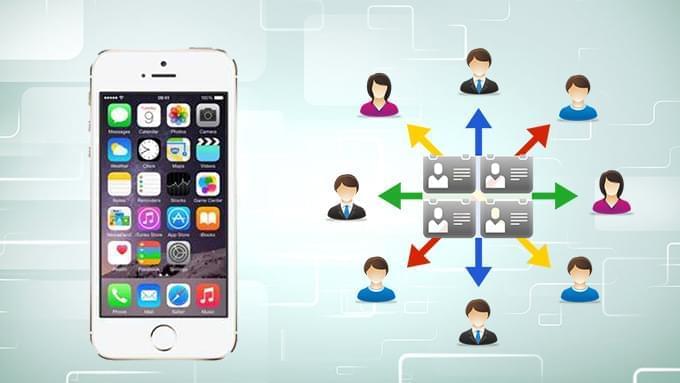
Se, finalmente, avete in mano il vostro nuovo iPhone 6 o iPhone 6 Plus, potreste aver voglia di salvare il vostro nuovo iPhone. Siano le vostre foto private, la musica, i video, le app, gli appunti, i messaggi o i contatti, decisamente non vorrete perdere questo tipo di informazioni a causa di una qualche ragione che sfugge al vostro controllo.
Tra questi dati, le informazioni sui contatti sono probabilmente quelle più importanti rispetto a qualsiasi cosa venga memorizzata sul vostro iPhone 6. Semplice conoscere il numero di telefono dei vostri amici più intimi o dei membri della vostra famiglia, ma che accade alle informazioni di carattere lavorativo, ovvero ad altre informazioni importanti come indirizzo di posta elettronica, indirizzo di casa, posizione lavorativa, e via dicendo? Succederebbe un disastro se, in ultima analisi, li perdeste. Adesso, in questo articolo, verrete guidata sulle modalità con cui effettuare il backup dei contatti dell’iPhone 6 adoperando una serie di metodi, che possono risultare funzionali anche per tutti i vecchi dispositivi della Apple che si sono aggiornati al sistema operativo iOS 8. In poche parole, migliorano le vostre possibilità di mettere al sicuro dati importanti.
Come salvare I contatti nell’iPhone 6 o nell’iPhone 6 Plus
1
Gestore Cellulari di Apowersoft
Se siete alla ricerca di un modo semplice e veloce per salvare i contatti su iPhone 6 o iPhone 6 Plus, in special modo salvare I contatti sul vostro PC, o su un disco esterno o su altri dispositivi del tipo iPad, iPod, ecc., Gestore Cellulari di Apowersoft, un software gratuito di terze parti, si rivela la scelta ideale. Per scoprire come effettuare il backup dei vostri contatti, seguite i passaggi riportati qui sotto:
i
Scaricate ed installate Gestore Cellulari di Apowersoft.
ii
Eseguite il programma e collegate il vostro iPhone 6. Al momento della connessione, la finestra a scomparsa si presenterà sul vostro Phone, dovrete battere su “Autorizza” per concludere correttamente il collegamento.
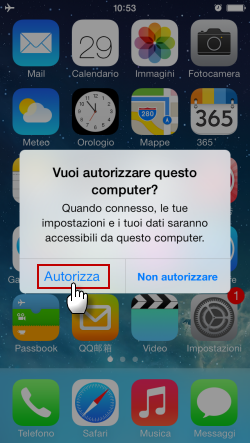
iii
Cliccare su “Contatti” nell’interfaccia principale. Vedrete un elenco globale dei contatti tra i quali potrete scegliere ed effettuare il backup.
iv
Cliccate sulla casella “Nome” e quindi salvate tutti Ii contatti in formato xml sul PC, battendo sul pulsante “Esporta”. Tanto semplice, quanto comodo, visualizzarli sul vostro computer. Se possible, potrete collegare altri dispositivi a Gestore Cellulari di Apowersoft, e battere su “Importa” per salvare i contatti sull’iPhone 6 dai dispositivi cellulari che preferite.
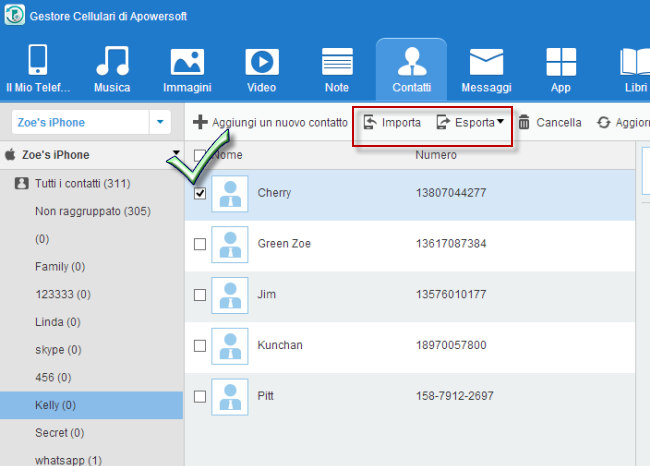
Suggerimento 1: Leggi i contatti su iOS-8
Prima di leggere le informazioni di contatto, la finestra di avviso vi indirizzerà a chiudere prima il vostro iCloud, compare un avviso analogo a questo “I Contatti sono adoperati da iCloud, si prega di chiudere iCloud in modo tale che Phone Manager possa leggere il contatto”. L’avviso viene visualizzato solamente su un telefono che ha come sistema operativo ios 8. Se state adoperando ios 7 o altri sistemi operativi per cellulari più anzianotti, potete collegare correttamente il vostro iPhone a Phone Manager persino se Contatti viene adoperato da iCloud.
Per quanto riguarda i passaggi con cui chiudere iCloud, seguite quelli qui sotto:
- Aprite “Impostazioni”
 su iPhone 6.
su iPhone 6. - Andate su “iCloud”, quindi battete per disattivare il contatto.
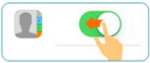
- Battete “Mantieni su iPhone”.

- Chiudete ed effettuate da subito il backup contatti iOS 8.
Suggerimento 2: Backup contatti direttamente
Dopo aver letto correttamente i contatti, potete anche ritornare su “Toolbox”, e cliccare quindi sull’icona di backup per selezionare direttamente i contatti per backup. Adoperando questa modalità, potete anche salvare altri contenuti a piacere come messaggi, app, e così via.
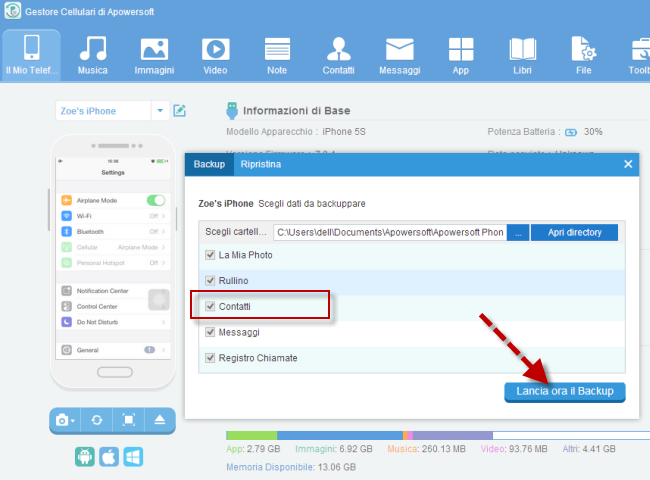
È tutto, il programma può esportare contatti iPhone 6 con una grande facilità. Oltre a questa funzionalità, il programma garantisce la possibilità di gestire o backuppare qualsiasi tipo di dati con iTunes o iCloud, compresa musica, foto, video, SMS, app, libri, appunti e tanti altri.
2
iCloud
iCloud è un’altra soluzione di backup che consente agli utenti di avere 5B di spazio libero con cui lavorare. Per fare il backup dei contatti iPhone 6, basta che andiate su Impostazioni -> iCloud, e quindi attiviate dalla scelta i Contatti. Adesso potrete battere su Back Up Subito per avviare il processo di backup.
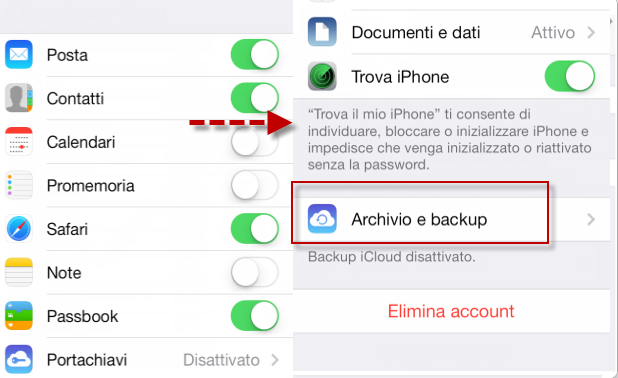
Tuttavia, si dovrebbe fare attenzione che spesso iCloud non risulta sufficiente per la maggior parte degli utenti allo scopo di memorizzare I dati, a causa dei limiti di capacità che presenta. Dato questo, quando salvate i contatti del vostro iPhone, occorre che adoperiate la quantità di 5GB per gli elenchi di contatti più importanti e persistenti, ma non salvateci sopra inavvertitamente iI vostri file più corposi, come foto, video, musica, ecc. Inoltre, per assicurare la salvaguardia dei dati, il backup richiede una rete WIfi di grosse prestazioni.
3
iTunes
Ad ascoltare i recenti resoconti sulla fuga di dati da iCloud, iTunes può essere persino un modo più sicuro per backuppare il vostro iPhone 6 Plus. Ma prima di adoperarlo, si prega di accertarvi che state adoperando l’ultimissima versione di iTunes in modo che possa essere completamente compatibile con il nuovo iPhone. Adesso seguite I passi qui sotto per effettuare il backup completo:
passo 1: Aprite iTunes e collegate il vostro iPhone al PC attraverso il cavo USB.
passo 2: Trovate e selezionate il vostro dispositivo iPhone nell’elenco superiore a destra e cliccate sull’icona.
passo 3: Si aprirà una finestra che visualizza le informazioni del vostro iPhone 6, selezionate “Questos computer” e quindi selezionate “Codifica backup iPhone”.
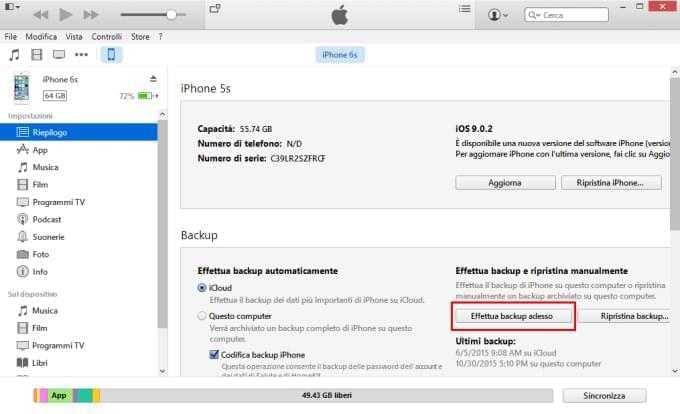
passo 4: Cliccate su “Effettua backup adesso” per backuppare I vostri contatti.
Come nota a margine, il backup di iTunes è molto più esigente in termini di tempo perchè occorre salvare tutto il dispositivo ios 8, comprensivo di musica, video, foto e altre grandi quantità di dati, impossibile selezionare, per il salvataggio, solo l’elenco dei contatti. Talvolta, accade che si interrompa a metà strada per una serie di ragioni.
Confronto dei tre metodi
Con questi strumenti e tecnologie, il problema di come fare il backup dei contatti ios 8 diventa facile come bere un bicchier d’acqua. Perciò, quale metodo si confà meglio a voi? Verificate questo rapido confronto.
| Gestore Cellulari di Apowersoft | Apple iCloud | iTunes | |
|---|---|---|---|
| Funzionalità Aggiuntive | proietta lo schermo del celullare sul PC sincronizza, backup e ripristina i contenuti | Eseguire il backup di una parte di file multimediali | gestisce contenuti multimediali crea suonerie |
| Grandezza Installazione | 30.78 MB | 106.10 MB per iTunes | N/D |
| Dispositivi Supportati | Tutti i dispositivi iOS e Android | Tutti i dispositivi iOS | Tutti i dispositivi iOS |
| Preis | Gratuito e Pro | Gratuito | Gratuito |
| Nessuna Rete WiFi | |||
| Capacità Memorizzazione | Nessun limite | 5GB | Nessun limite |

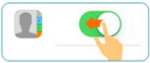

Lascia un commento